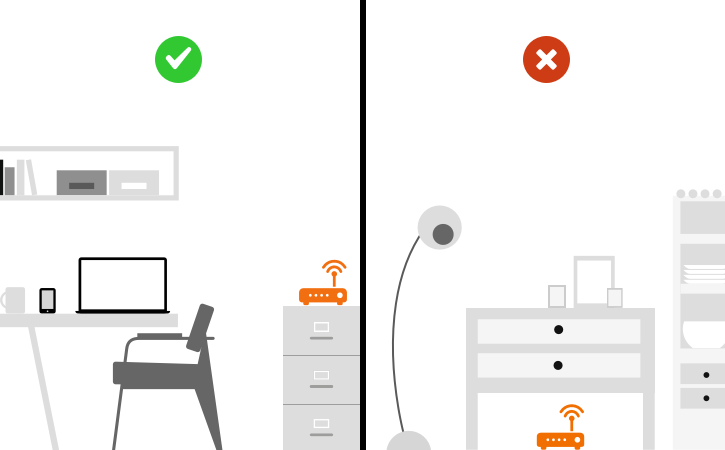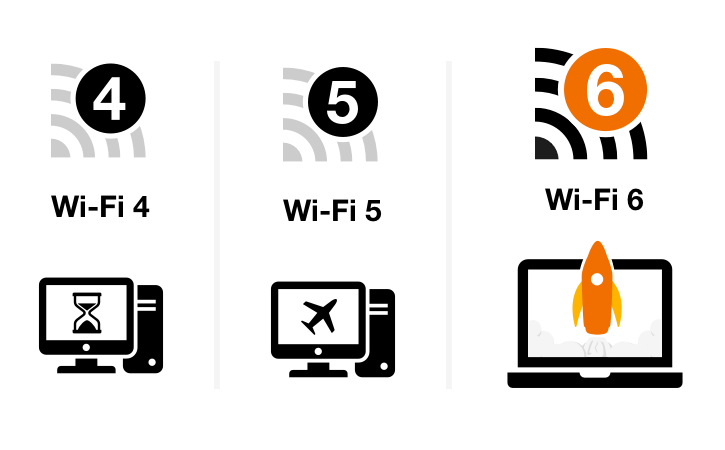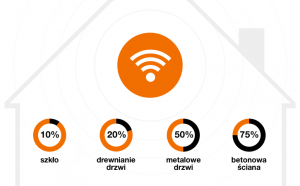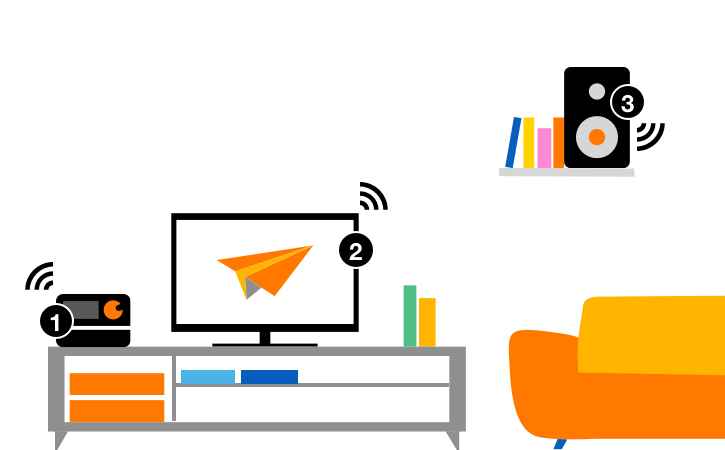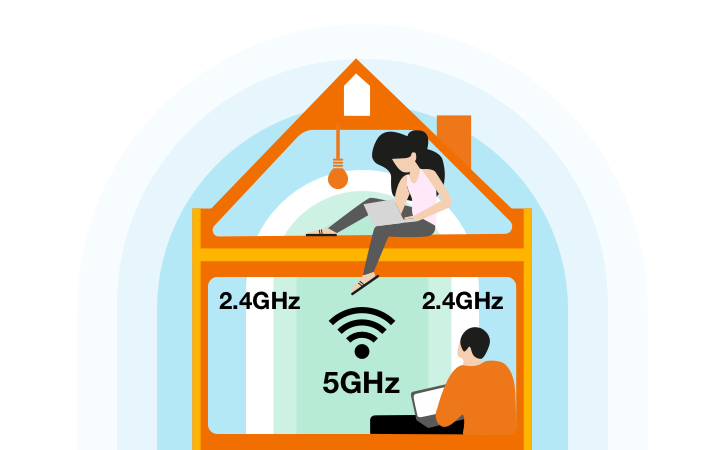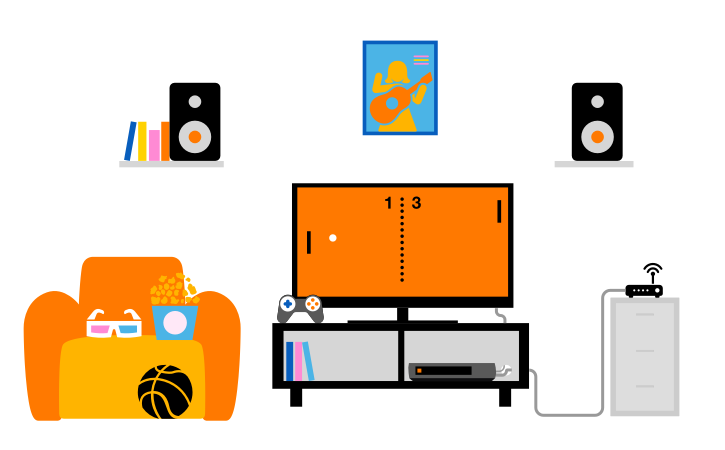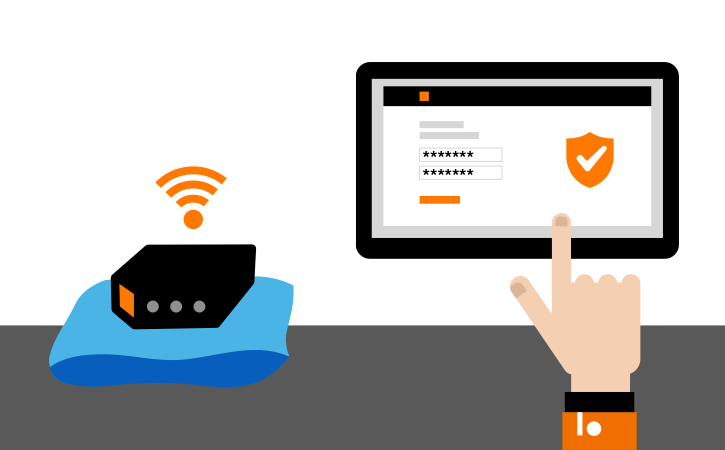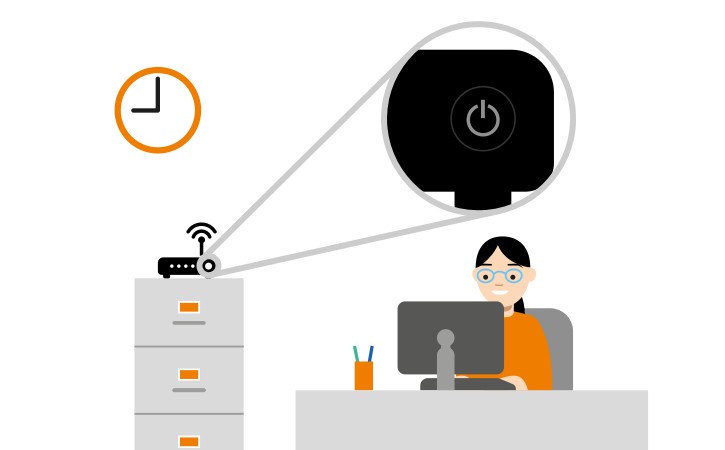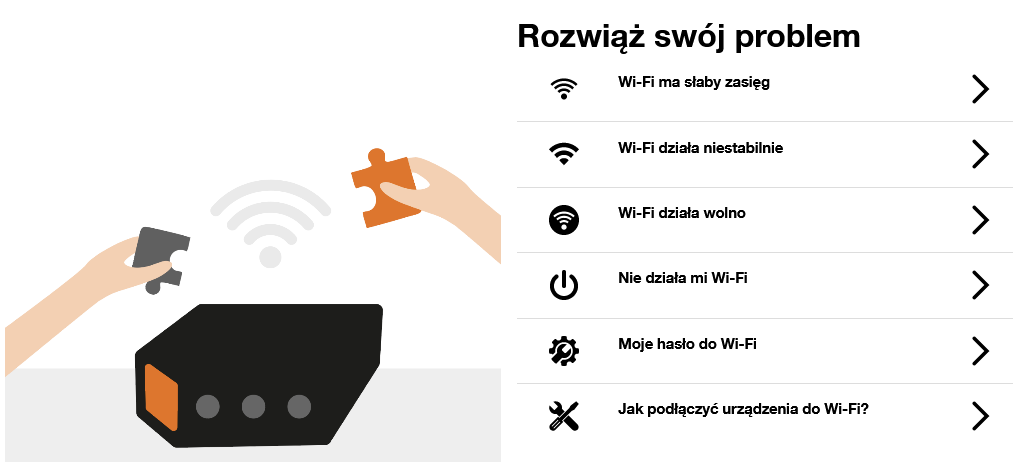Informacja prawna: Informacje w tym artykule były aktualne w czasie, gdy go publikowaliśmy. Od tego czasu nasza oferta, ceny czy dostępność produktów mogły ulec zmianie. Artykuł może posłużyć Ci, żeby sprawdzić historyczne informacje o naszych usługach i produktach. Jeśli potrzebujesz aktualnych informacji o naszej ofercie, wejdź na orange.pl lub odwiedź nas w salonach Orange.
Jak mieć stabilne, bezpieczne i szybkie Wi-Fi? Sprawdź nasze wskazówki
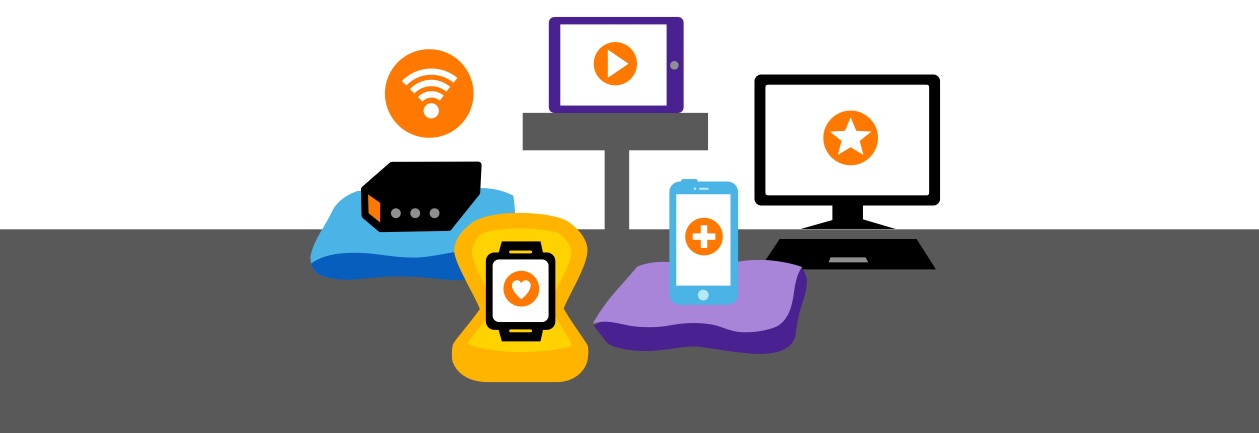
Technologia Wi-Fi, choć wygodna, jest bardzo podatna na zakłócenia z otoczenia oraz ograniczona możliwościami podłączonych urządzeń. Można jednak temu zaradzić. Poznaj nasze rozwiązania, które pozwolą Ci najpełniej wykorzystać możliwości Twojej sieci Wi-Fi w domu.
1. Zobacz, gdzie ustawić router
Sygnał Wi-Fi rozchodzi się wokół modemu, jak fala na wodzie po wrzuceniu kamyka. Im dalej, tym fala jest słabsza. By mieć mocne Wi-Fi o dobrym zasięgu, ustaw router na otwartej przestrzeni na wysokości około 1,5 metra, w okolicach centrum mieszkania lub miejsc, w których często korzystasz z sieci.
Pozwól Wi-Fi swobodnie płynąć: nie stawiaj modemu na podłodze, w przedpokoju czy w rogu mieszkania, nie chowaj go do szafek i nie zastawiaj książkami.
2. Sprawdź, jak szybkie Wi-Fi obsługują Twoje urządzenia
Gdy nalewasz wodę do garnka za pomocą kubka, pracę wykonasz tym szybciej, im większa jest pojemność kubka. Podobnie prędkość Wi-Fi na Twoim urządzeniach zależy od możliwości technicznych sprzętów, np. laptopa czy smartfona.
Ważne, by obsługiwały przynajmniej szybki standard Wi-Fi 5 (802.11ac). Różnicę robi też liczba anten oraz obsługa łączenia wielu kanałów Wi-Fi.
To, jakie parametry Wi-Fi ma Twój komputer, sprawdzisz tutaj. W przypadku smartfona lub tabletu – zajrzyj na strony producenta.
Przeczytaj też: Szybkie Wi-Fi w telefonie? Zobacz, na co zwrócić uwagę >>
3. Słaby sygnał Wi-Fi? Usuń przeszkody, które go tłumią, lub wzmocnij sygnał Wi-Fi
Sygnał Wi-Fi w domu może być tłumiony przez ściany, piony kanalizacyjne, instalację elektryczną, a także odbijać się od akwariów, szyb lub luster. Zadbaj o to, by minimalizować przeszkody, które stoją na drodze sygnału Wi-Fi.
Jeśli nie możesz uniknąć przeszkód, rozważ skorzystanie ze wzmacniacza Wi-Fi, np. Smartbox Wi-Fi 6. Podłączysz go z modemem po Wi-Fi jako wzmacniacz lub przewodowo – jako dodatkowy punkt dostępu.
Poznaj więcej wskazówek dotyczących wzmocnienia sygnału Wi-Fi >>
4. Sprawdź, jakie sprzęty i sieci w okolicy zakłócają Wi-Fi w Twoim domu
Czy wiesz, że Twoje Wi-Fi nie należy jedynie do Ciebie? Przypomina bardziej drogę publiczną. Dostępna dla każdego, a w godzinach szczytu często zakorkowana – szczególnie w blokach. Gdy wieczorami prędkość Twojego internetu spada, może to wynikać właśnie ze zwiększonego ruchu po Wi-Fi i zakłóceń między sieciami.
Jeśli chcesz ściągać duże pliki lub aktualizować oprogramowanie – staraj się robić np. w nocy. W godzinach szczytu zalecamy korzystanie z sieci 5 GHz (jest mniej zatłoczona) lub z połączenia przewodowego.
Sygnał Wi-Fi w domu może być zakłócany także przez inne urządzenia: bezprzewodowe kamerki wideo, telewizory, głośniki, przewody elektryczne, USB, a nawet kuchenki mikrofalowe czy elektroniczne nianie. Staraj się ustawiać modem z daleka od takich sprzętów.
Przeczytaj też: Wolny internet Wi-Fi – gdzie jest problem >>
5. Wybierz szybką częstotliwość 5 GHz
Twój modem nadaje Wi-Fi na dwóch uzupełniających się częstotliwościach:
- 5 GHz – jest bardzo szybka, ale ma mały zasięg, bo łatwo ulega tłumieniu przez przeszkody,
- 2,4 GHz – ma większy zasięg, ale jest wolniejsza i bardziej narażona na zakłócenia, bo korzysta z niej wiele urządzeń.
Jeśli Twój sprzęt obsługuje 5 GHz, upewnij się, że jest podłączony do sieci na tej częstotliwości i znajduje się dość blisko modemu, np. w tym samym pomieszczeniu. Uzyskasz wtedy najlepszą możliwą prędkość Wi-Fi.
Przeczytaj też: 2,4 GHz czy 5 GHz — które pasmo Wi-Fi wybrać? >>
6. Ogranicz liczbę domowych urządzeń podłączonych do sieci Wi-Fi
Czasem zapominamy, że do Wi-Fi, oprócz tabletów, smartfonów i laptopów, może być podpięty dekoder TV, bezprzewodowa kamerka, telewizor Smart TV, odkurzacz czy nawet lodówka i pralka. Duża liczba podłączonych urządzeń może spowalniać Twoje Wi-Fi.
Staraj się odłączać z sieci Wi-Fi te z nich, z których nie korzystasz. W Orange zrobisz to w prosty sposób za pomocą aplikacji Mój FunBox.
7. Połącz się przewodem, gdy transmitujesz dużo danych
Gra on-line lub oglądanie video, obciąża Wi-Fi znacznie bardziej niż codzienne przeglądanie stron i odbieranie poczty. Dekoder telewizyjny czy komputery do gier, które mają zapotrzebowanie na bardzo dobrą jakość sygnału internetowego i przesyłają dużo danych, najlepiej podłączyć do modemu przewodowo. To poprawi jakość Wi-Fi dla pozostałych urządzeń.
Przeczytaj też: Ethernet czy Wi-Fi – co wybrać? >>
8. Zadbaj o zabezpieczenie sieci Wi-Fi
Wi-Fi musi być bezpieczne, co oznacza przede wszystkim trudne do złamania hasło, jednak łatwe do zapamiętania dla Ciebie. W prosty sposób zmienisz je za pomocą aplikacji Mój FunBox.
Przeczytaj też: Jak zabezpieczyć sieć Wi-Fi? >>
9. Od czasu do czasu zrestartuj modem
Jeśli obserwujesz problemy ze swoimi usługami lub modem działa bez przerwy ponad 10 dni – zrestartuj go. W ten sposób odświeżasz mu pamięć i regenerujesz przed dalszą pracą.
Wystarczy raz na jakiś czas wyłączyć urządzenie z prądu i po około 10 sekundach ponownie je włączyć. Zrestartuj modem także przed kontaktem z infolinią Orange w przypadku jakichkolwiek problemów z usługami.
Po włączeniu modemu odczekaj, aż diody ustabilizują się i ponownie sprawdź działanie usług.
10. Korzystaj z dodatkowych rozwiązań, które wzmocnią Wi-Fi
- Rozszerz zasięg Wi-Fi ze Smartbox Wi-Fi 6
W Twoim mieszkaniu występują „martwe strefy”? Mieszkasz w domu? Chcesz oglądać telewizję po Wi-Fi w innym pokoju? Odkryj, jak Smartbox Wi-Fi 6 może wzmocnić Wi-Fi. Więcej…
- Odciąż sieć Wi-Fi na rzecz przewodu – zamów wykonanie sieci domowej
Jeśli masz duży lub wielopiętrowy lokal, zamów usługę rozbudowy sieci przewodowej. Podłączając część urządzeń przewodowo (np. dekoder), zyskasz dodatkową moc dla Twojego Wi-Fi. Więcej…
- Zarządzaj siecią Wi-Fi w domu z aplikacji Mój Funbox
Dzięki bezpłatnej aplikacji na telefon Mój Funbox sprawdzisz, jakie urządzenia są podłączone do Twojego Wi-Fi, jaką mają jakość sygnału, ustawisz hasło do sieci i udostępnisz je znajomym\, a także ustawisz harmonogram dostępu do Wi-Fi i przeprowadzisz prostą diagnostykę sieci domowej. Więcej…
- Nie martw się ustawieniami Wi-Fi dzięki funkcji Smart Wi-Fi
Czy wiesz, że razem z Funbox 6 lub FunBox 3.0 dostajesz inteligentny mechanizm, który automatycznie dostosuje sygnał Wi-Fi do Twoich sprzętów i do tego, gdzie aktualnie z nich korzystasz? Odkryj Smart Wi-Fi. Więcej…
- Wykorzystaj Wi-Fi do rozmów poprzez Wi-Fi Calling
Nie tylko w odległych zakątkach leśnych, czy górskich, ale i w gęstym blokowisku w miejskich osiedlach zdarzają się miejsca, w których zasięg sieci komórkowej nagle słabnie. Zobacz, jak dzięki Wi-Fi Calling możesz prowadzić rozmowy, gdy jesteś w zasięgu Wi-Fi. Więcej…
- Mierz prędkość internetu poprzez Speedtest Orange
Mierzenie prędkości Wi-Fi może dać skrajnie odmienne wyniki – w zależności od pory dnia, urządzenia, a nawet wykorzystanych przeglądarek czy serwera, na którym wykonujesz test. Dowiedz się, co wpływa na prędkość Wi-Fi, jak poprawnie przeprowadzić speedtest i skorzystaj z aplikacji Speedtest Orange.
- Dowiedz się więcej o modemach Orange
Modem to serce sieci domowej. W Orange do poszczególnych prędkości internetu polecamy modemy, które najlepiej pozwolą wykorzystać pełnię możliwości danego łącza. Poznaj je lepiej:
- Funbox 6 z nowej generacji standardem Wi-Fi 6 – do światłowodu do 600 Mb/s i do 1 Gb/s
- FunBox 3.0 z szybkim Wi-Fi 5 – do światłowodu 300 Mb/s
- FunBox 2.0 z szybkim Wi-Fi 5 – do internetu do 80 Mb/s
Masz światłowód i wydaje Ci się, że Twoja sieć Wi-Fi działa zbyt wolno? Zobacz, jakie mogą być tego powody
Korzystasz z internetu domowego Orange i masz problemy z Wi-Fi? Potrzebujesz pomocy?
Wejdź na stronę Asystenta Wi-Fi – wybierz, jaki problem z Wi-Fi Cię dotyczy. Podpowiemy Ci, co zrobić!
Zapraszamy Cię też do obejrzenia filmów pomocy technicznej Orange Expert.